Usar um script de pegadinhas pode ser uma maneira agradável de se divertir ou pregar peças nos amigos. Por exemplo, você pode criar um texto na tela que muda repentinamente de cor ou sons estranhos aparecem quando seu amigo está executando um determinado programa. Além disso, fazer um roteiro de pegadinhas também pode ser um exercício divertido para aqueles que querem aprender a programar desde o básico. Simples, mas divertido!
Bem, mesmo que os scripts de pegadinhas sejam divertidos, você também deve entender os limites e a ética de usá-los. Nem todo mundo ficará feliz se for enganado usando um script problemático ou até mesmo fazendo seus dados desaparecerem. Portanto, antes de usar um script de pegadinha no computador de outra pessoa, certifique-se de que ela concorde primeiro e que seu script não a estrague ou perturbe. De qualquer forma, deixe esse roteiro de pegadinha continuar sendo uma ferramenta de entretenimento positiva e não incomodar ninguém.
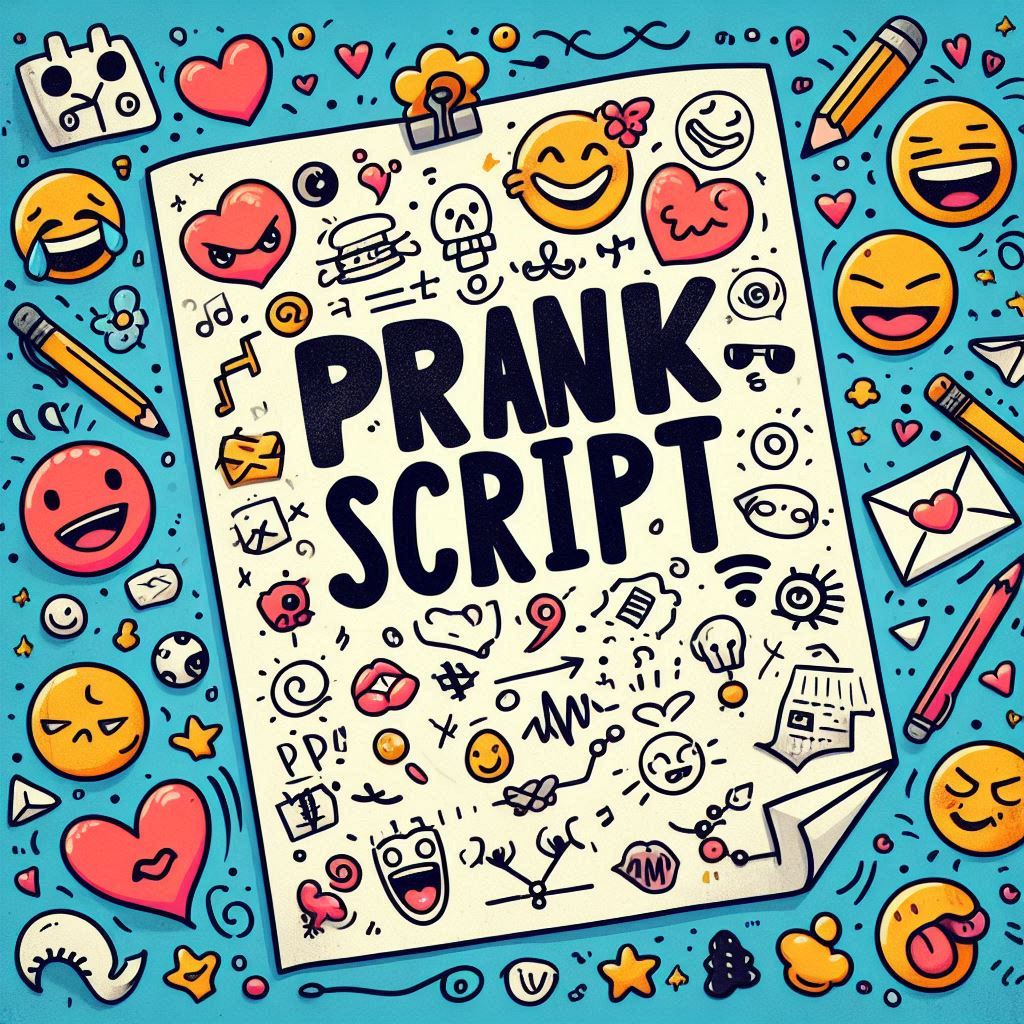
Etapas para criar um script .bat com o bloco de notas:
1. Abra o Bloco de Notas:
Você pode abrir o Bloco de Notas clicando em Start e digitando “Bloco de Notas” e selecionando o aplicativo. Como alternativa, você também pode pressionar o botão Windows + R para abrir Executar, continuar digitando “bloco de notas” e pressionar Enter.
2. Escreva o roteiro:
Na janela do Bloco de Notas que foi aberta, você pode escrever imediatamente o código Batch de acordo com o script de pegadinha que deseja criar.
3. Salvar como .bat arquivo:
- Depois de terminar de escrever o código, salve o arquivo clicando File > Save As….
- Na janela Save As, selecione o local de armazenamento desejado.
- Na seção File name, dê um nome ao seu arquivo, por exemplo, “prank.bat”.
- Certifique-se de que na seção Save as type selecione All Files.
- Não se esqueça, adicione “.bat” ao final do seu nome de arquivo, para que o arquivo se torne um script Batch .
4. Execute o script:
- Depois que o arquivo .bat for salvo, procure o arquivo no local de armazenamento escolhido anteriormente e clique duas vezes para executar o script.
- O script será executado diretamente na janela do prompt de comando.
Coleção dos scripts de pegadinhas mais populares
1. Mensagens persistentes
ECHO off
:Begin
msg * Seu rosto não está bem
msg * Vamos olhar no espelho primeiro
msg * Vamos, sua CPU será bagunçada por mim
msg * Talvez você deva reinstalar
msg * Deixe o problema ser resolvido
GOTO BEGINEste script não é fácil de parar com Task Manager, pois a mensagem continuará a aparecer até que o script seja interrompido manualmente. Para interrompê-lo, você pode fechar a janela do prompt de comando ou encerrar o processo cmd.exe por meio do Gerenciador de Tarefas.
Tenha cuidado com o seu uso: Certifique-se de não usar este script para pregar peças em pessoas que não estão preparadas para essa piada. Esse script pode causar interrupções e problemas no computador de destino se não for usado com sabedoria.
Você pode alterar o texto da mensagem de acordo com seu gosto. Por exemplo, se você quiser escrever uma mensagem mais romântica ou engraçada, basta substituir o texto no comando msg.

